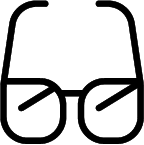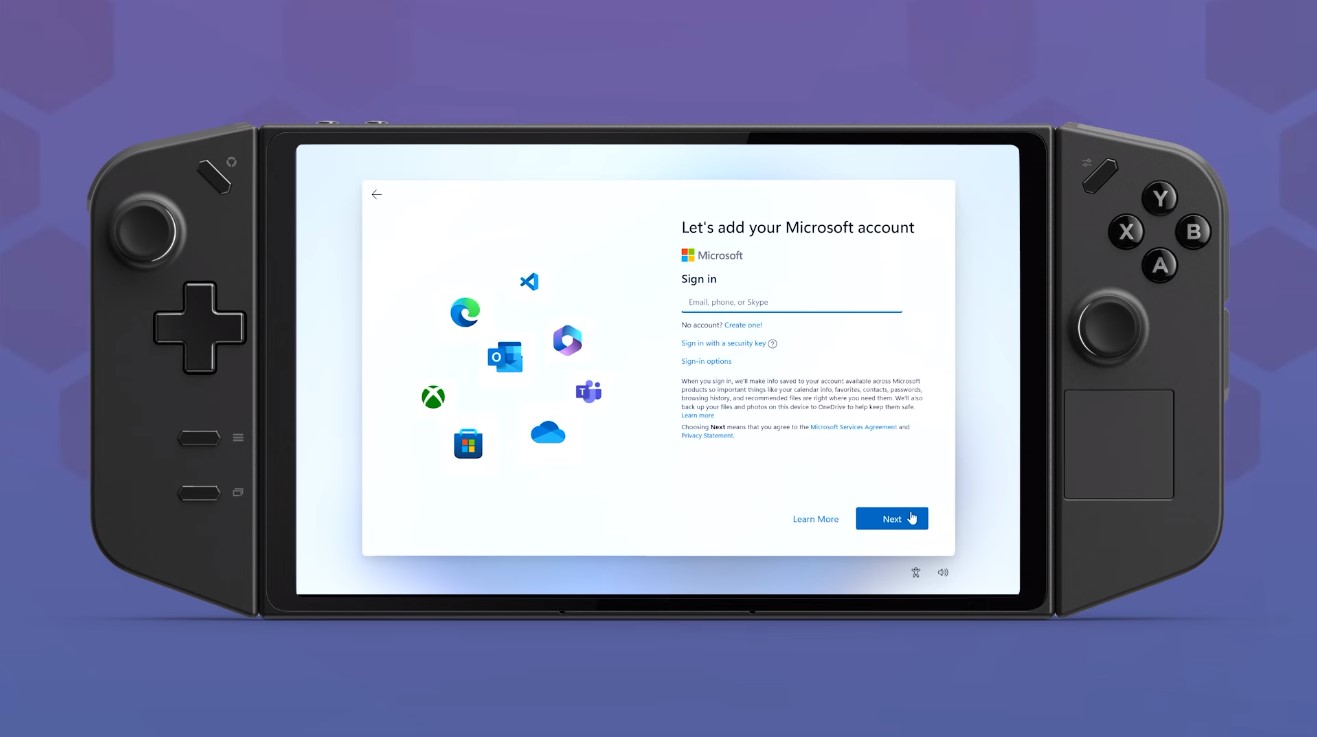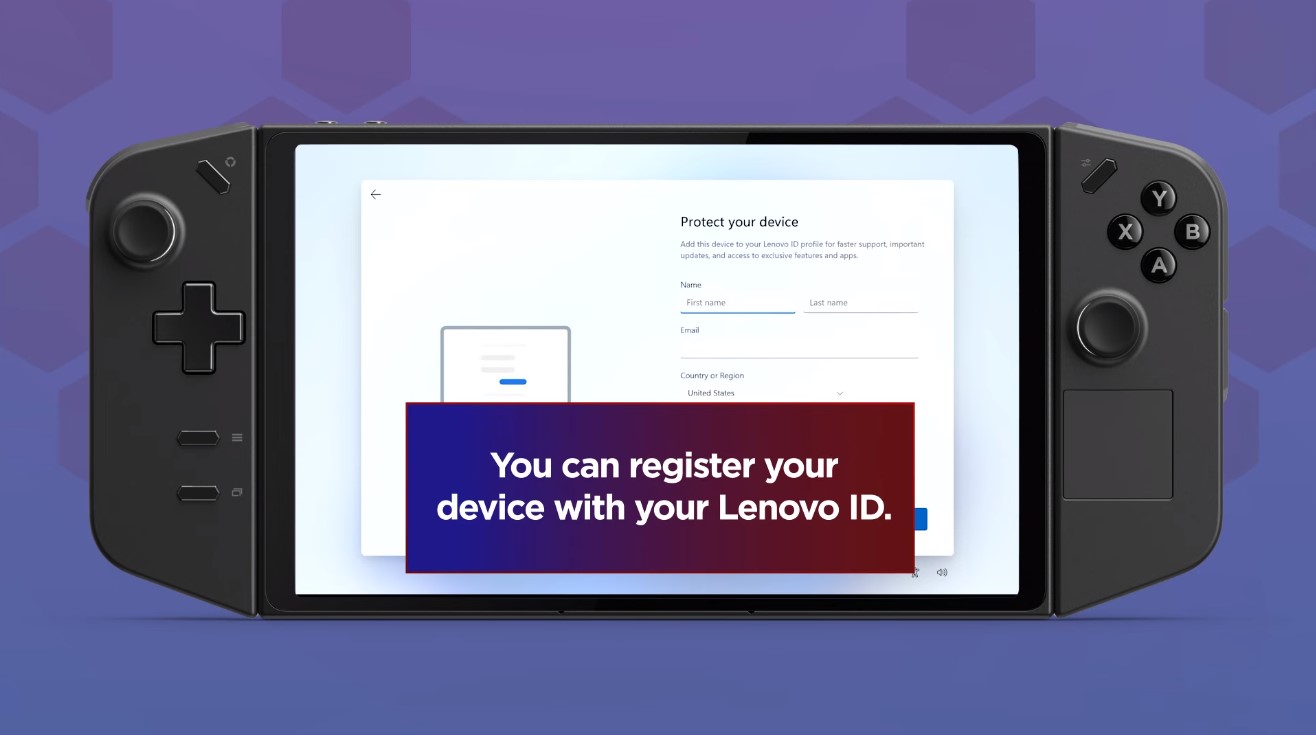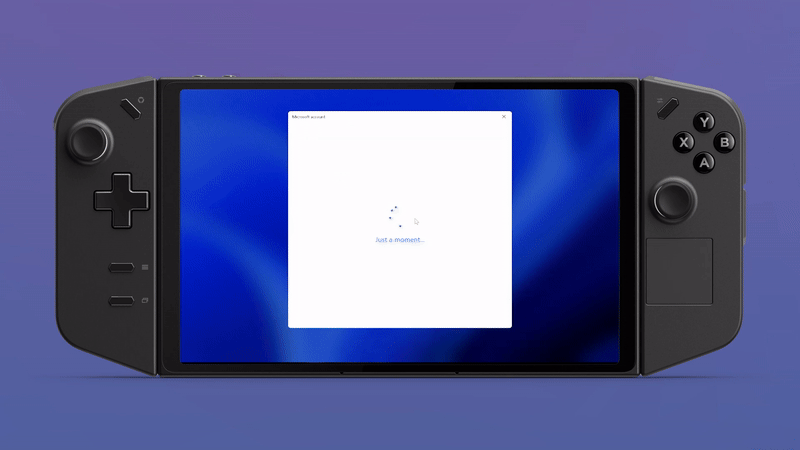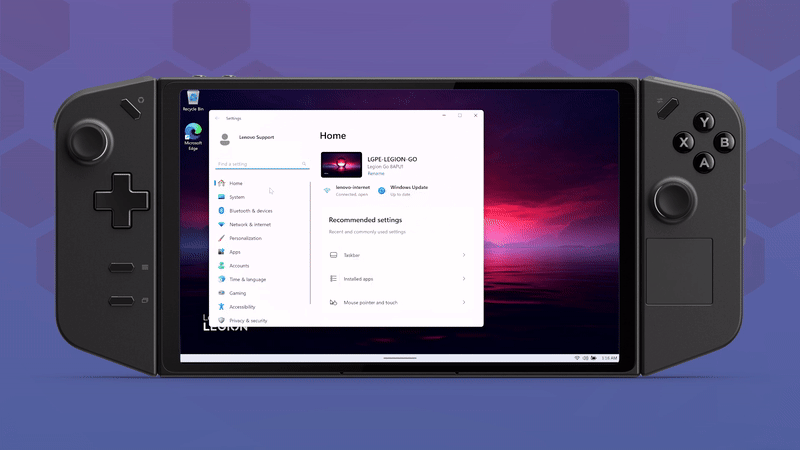Hướng Dẫn Cài Đặt Cho Lần Đầu Tiên Sử Dụng Legion Go

Hướng dẫn cài đặt cơ bản cho lần đầu tiên mở máy Legion Go
Đây là một trong những bước cài đặt cơ bản nhất mà lại quan trọng nhất trong quá trình sử dụng Legion Go hoặc bất kỳ loại máy tính cầm tay nào khác, tại bài viết này HALO sẽ hướng dẫn các bạn cách để thực hiện các cài đặt cơ bản cho lần đầu tiên mở máy Legion Go.
Cài đặt cơ bản cho lần đầu tiên mở máy Legion Go
Khi mở máy lên lần đầu tiên các bạn sẽ được đưa tới màn hình cài đặt Window, ở bước này các bạn sẽ chọn phân vùng và ngôn ngữ bàn phím mà bạn muốn. Hoặc là các bạn có thể chọn phân vùng Việt Nam và ngôn ngữ bàn phím là tiếng Việt. Sau đó các bạn sẽ thiết lập mạng cho Legion Go hoặc kết nối mạng wifi cho Legion Go.
Các bạn chờ khoảng 1 đến 2 phút để Legion Go chạy một số update cần thiết, Legion Go sẽ hiển thị các điều khoản người dùng thì các bạn chỉ cần nhấn chấp nhận hoặc đồng ý. Sau đó sẽ tới bước đặt tên cho chiếc máy tính cầm tay Legion Go. (Lưu ý không được đặt tên có các yếu tố sau: Số, Các kí tự đặc biệt, Tên nhiều hơn 15 kí tự)
Tiếp theo là đăng nhập tài khoản Microsoft của bạn, nếu các bạn chưa có tài khoản Microsoft thì có thể đăng ký tài khoản Microsoft tại đây nhé. Đây là tài khoản sẽ dùng cho cả Microsoft Office, Xbox, Team, và Skype…, bước này bắt buộc nên các bạn phải đăng nhập hoặc bỏ ít thời gian để đăng ký tài khoản nhé.
Sau đó các bạn cần phải nhập các thông tin cá nhân như họ, tên và email đang sử dụng để đăng ký liên kết với Lenovo ID. Việc liên kết với Lenovo ID sẽ đem lại cho các bạn những lợi ích như các thông tin về bản cập nhật mới nhất của Legion Go, các khuyến mãi sắp diễn ra hoặc liên hệ với bộ phận hỗ trợ của Lenovo một cách nhanh chóng.
Điền xong các tài khoản thì các bạn sẽ đến bước thiệt lập mã Pin cho Legion Go, để tăng tính bảo mật cũng như cá nhân hóa. Các bạn nên dùng khoảng 4 số thôi để dễ nhớ cũng như đăng nhập nhanh gọn hơn, hoặc các bạn có thể tăng độ khó bằng cách kết hợp với chữ và các kí tự đặc biệt. Khó khăn hay dễ dàng đều do các bạn quyết định.
Để có thể tối ưu hiệu năng cho Legion Go thì các bạn nên nhấn vào biểu tượng Windows rồi vào mục Settings, kéo xuống dưới cùng rồi vào mục Windows Update kiểm tra xem có bản cập nhật mới nhất nào không. Nếu có thì các bạn hãy cập nhật hết đi nhé, bước này cũng khá là cần thiết để có thể tối ưu hóa hiệu năng cho Legion Go cũng như tăng trải nghiệm của các bạn cao hơn.(Chỉ tốn khoảng 10 đến 15 phút tùy thuộc vào số lượng bản cập nhật)
Sau khi cập nhật xong hết thì bạn nhớ Restart lại máy để các bản cập nhật tự động cài đặt vô máy nhé, thế là chỉ cần chờ máy khởi động lại là các bạn có thể sử dụng Legion Go được rồi. Đây chỉ là bước khởi đầu và cũng là bước quan trọng nhất trong quá trình sử dụng Legion Go. Sắp tới HALO sẽ cho ra mắt các bài viết hướng dẫn cách cập nhật ứng dụng cho máy, điều chỉnh hiệu năng,… các bạn hãy đón chờ nhé!
Hiện tại HALO có sẵn hàng Legion Go phiên bản 512GB và 1TB, các bạn hãy nhanh chóng liên hệ HALO Shop để đặt hàng hoặc ghé sang cửa hàng HALO để được xem trực tiếp Legion Go nhé.
TÌM KIẾM BÀI VIẾT
DANH MỤC BÀI VIẾT
- Tất tần tật về Nintendo Switch 2
- Hướng Dẫn Sử Dụng Nintendo Switch 2
- Hướng Dẫn Sử Dụng PS5
- Hướng Dẫn Sử Dụng PS4
- Hướng Dẫn Sử Dụng Nintendo Switch
- Hướng Dẫn Sử Dụng Xbox
- Hướng Dẫn Sử Dụng Steam Deck
- Hướng Dẫn Sử Dụng Asus Rog Ally
- Hướng Dẫn Sử Dụng Lenovo Legion Go
- Hướng Dẫn Khác
- Thông tin – Tin tức
- Đánh giá & Tư vấn Công nghệ
- Chương Trình Khuyến Mãi